Nos últimos tempos, o Safari consolidou-se como uma alternativa robusta para se tornar o navegador padrão em iPhones e iPads, desafiando opções como o Google Chrome e o Microsoft Edge. Ele agora oferece suporte a extensões, uma barra de abas otimizada, personalização da página inicial, além de consumir menos recursos e apresentar uma integração superior para quem mantém seus dispositivos Apple sincronizados. Contudo, alguns usuários têm reportado o desaparecimento aleatório de abas no Safari. Se você está passando por essa situação, não se preocupe, pois temos soluções para ajudar. Apresentamos 7 métodos para resolver o problema de abas do Safari que somem no seu iPhone ou iPad.
7 Maneiras de Corrigir o Desaparecimento de Abas do Safari no iPhone ou iPad (2022)
1. Exibir Todas as Janelas do Safari (Apenas iPad)
No iPad, a funcionalidade de abrir várias janelas de um mesmo aplicativo aprimora a produtividade e a organização. Entretanto, isso pode levar à situação de você não visualizar as abas do Safari abertas em outras janelas, gerando a impressão de que elas sumiram.
- Para descartar essa hipótese, pressione e segure o ícone do Safari na tela inicial ou no Dock. Surgirá a opção “Mostrar Todas as Janelas”.
- Ao tocar nessa opção, o iPadOS exibirá todas as janelas do Safari que estão abertas.
- Navegue entre essas janelas para verificar se as abas desaparecidas se encontram em alguma delas.
2. Unir Todas as Janelas para Revelar Abas Ocultas do Safari (Apenas iPad)
Se você tiver múltiplas janelas do Safari abertas no seu iPad e preferir não ter que alternar entre elas para acessar abas específicas, é possível consolidá-las em uma única janela.
- Toque e segure o ícone de visão geral de abas (que se assemelha a quatro quadrados formando um quadrante) e selecione “Unir Todas as Janelas”.
- Todas as suas abas abertas, incluindo aquelas que estavam fora da visão na tela de visão geral, serão exibidas na janela ativa.
3. Acessar Abas do Safari Fechadas Recentemente (iPhone e iPad)
Caso você tenha fechado abas importantes acidentalmente no Safari, saiba que existe um recurso semelhante ao “command + shift + T” em computadores, que permite reabrir abas fechadas tanto no iPad quanto no iPhone. Veja como proceder:
- Abra a visualização de abas no Safari e, em seguida, pressione e segure o botão “+”. Uma lista com as abas fechadas recentemente será exibida.
- Navegue pela lista e toque na aba que deseja reabrir.
Essa é uma forma eficaz de restaurar abas fechadas por engano, tanto individualmente quanto em grupos.
4. Adicionar aos Favoritos Todas as Abas Abertas do Safari (iPhone e iPad)
Apesar de não ser uma solução direta, adicionar todas as abas aos favoritos pode facilitar o acesso rápido a elas posteriormente. Para aqueles que temem a tarefa de adicionar múltiplas abas, as versões mais recentes do iOS (a partir do iOS 13) simplificaram bastante esse processo.
Adicionar aos Favoritos Todas as Abas Abertas do Safari no iPhone
- Certifique-se de ter algumas abas abertas no Safari. Escolha uma delas e pressione e segure o ícone de favoritos.
- No menu pop-up, selecione “Adicionar Favoritos para X Abas”.
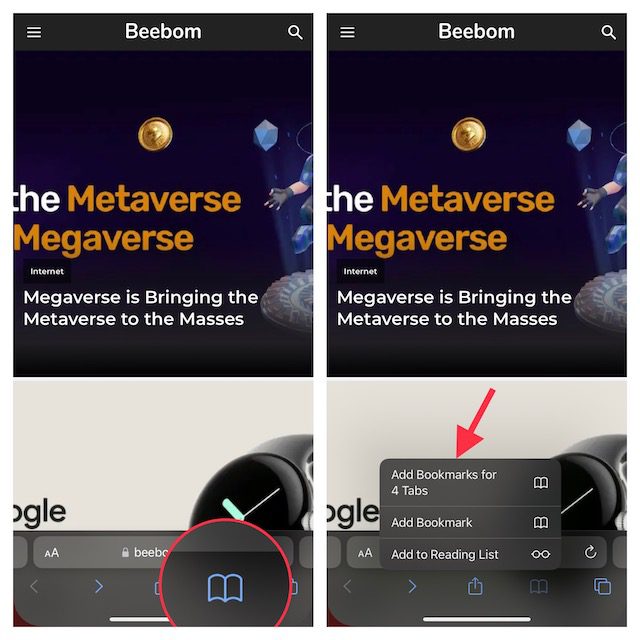
- Atribua um nome adequado para a sua pasta de abas e salve-a no local desejado.
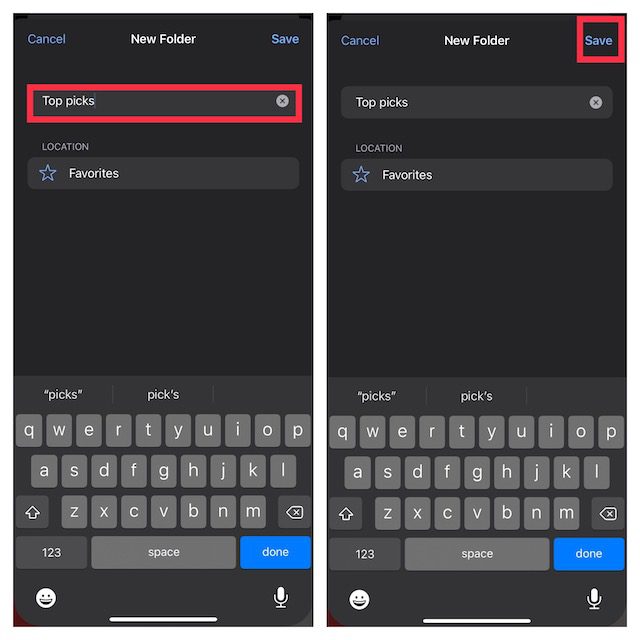
Adicionar aos Favoritos Todas as Abas Abertas do Safari no iPad
- Pressione e segure a barra de endereço no Safari e escolha “Adicionar aos Favoritos para X Abas”.
- Dê um nome adequado e salve-o no local desejado.
Para acessar seus favoritos no Safari, clique no ícone de favoritos na interface principal ou na barra lateral para visualizar todos os favoritos e pastas salvas.
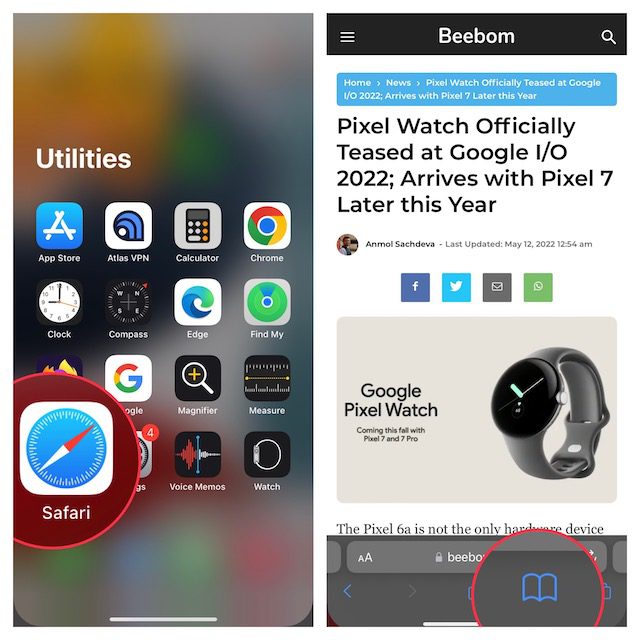
Em seguida, pressione e segure uma pasta de favoritos e selecione “Abrir em Novas Abas” ou “Abrir no Grupo de Abas”.
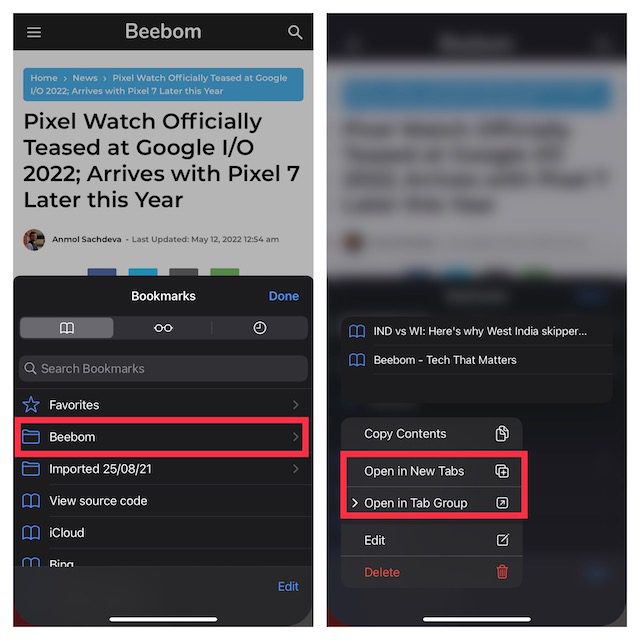
5. Desativar o Fechamento Automático de Abas do Safari (iPhone e iPad)
Tanto o iOS quanto o iPadOS oferecem a opção de fechar automaticamente as abas do Safari após um dia, uma semana ou um mês. Se você ativou essa configuração, opte por fechá-las manualmente.
- Acesse o aplicativo Ajustes no seu iPhone ou iPad e selecione “Safari”.
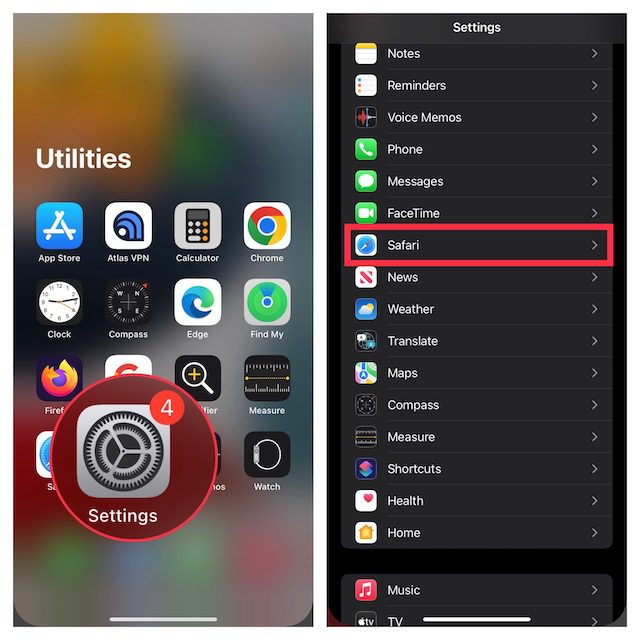
- Na seção “Abas”, toque em “Fechar Abas” e selecione “Manualmente”.
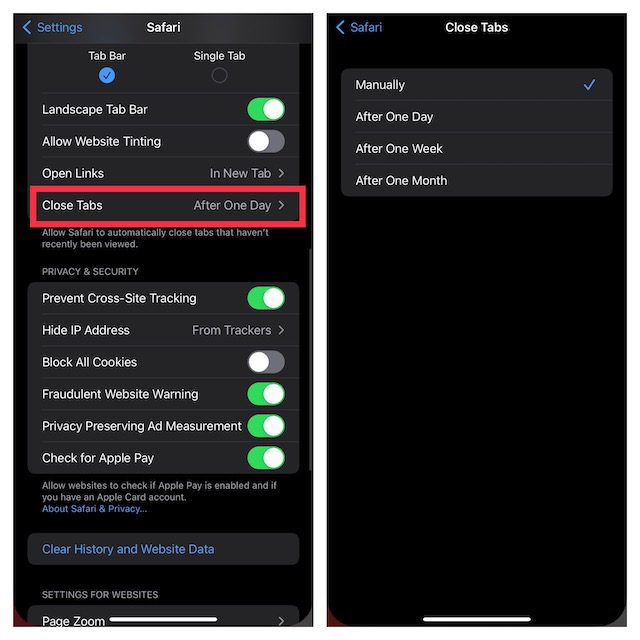
6. Reiniciar o seu iPhone ou iPad (Hard Reset)
A reinicialização forçada, também conhecida como hard reset, é eficaz para solucionar problemas comuns no iOS, sendo uma alternativa válida para testar. Não se preocupe, seus dados ou mídias não serão afetados.
Hard Reset iPhone 8 ou Posterior e iPad sem Botão Home
- Pressione e solte rapidamente o botão de aumentar o volume. Em seguida, pressione e solte rapidamente o botão de diminuir o volume.
- Mantenha pressionado o botão lateral/superior até o logotipo da Apple aparecer na tela.
Hard Reset iPhone 7 e 7 Plus
- Pressione e segure o botão de diminuir o volume e o botão lateral simultaneamente até o logotipo da Apple surgir na tela.
Hard Reset iPhone 6s ou Anterior ou iPad com Botão Home
- Pressione e segure o botão home e o botão lateral/superior simultaneamente até a tela ficar preta e o logotipo da Apple aparecer.
Após a reinicialização do dispositivo, abra o Safari, acesse algumas abas e navegue por um período para verificar se o problema foi solucionado.
7. Atualizar seu iPhone ou iPad
Se o problema de abas do Safari que desaparecem persistir, pode haver um bug de software. Atualize seu dispositivo para a versão mais recente do iOS/iPadOS. A Apple geralmente lança atualizações de software com diversas correções de bugs, o que pode resolver o problema de desaparecimento de abas.
- Abra o aplicativo Ajustes no seu iPhone ou iPad e selecione “Geral”.
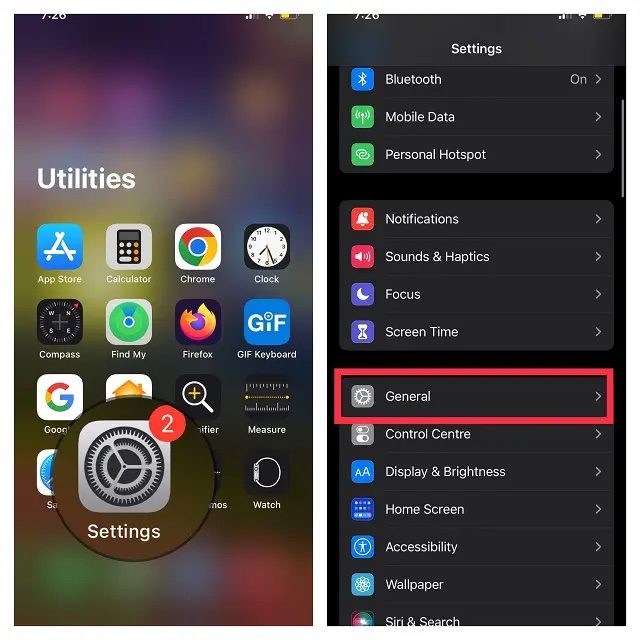
- Selecione “Atualização de Software” e instale a versão mais recente do iOS/iPadOS.
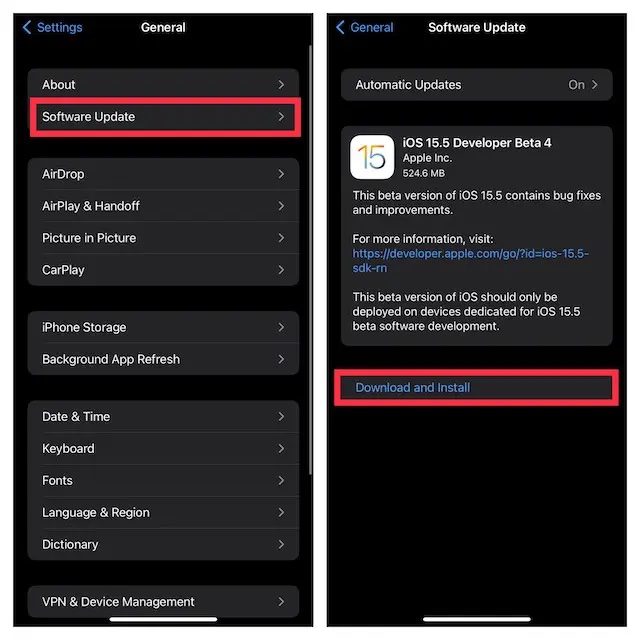
Problema de Desaparecimento de Abas do Safari no iPhone e iPad Resolvido!
Estas são as principais soluções para o problema de desaparecimento de abas do Safari no iPhone e iPad. Na maioria das vezes, as abas estão apenas abertas em outras janelas. No entanto, se o problema for um bug mais complexo, esperamos que essas dicas ajudem a solucioná-lo. Qual dessas soluções foi eficaz para você? Deixe seu comentário abaixo.